- מְחַבֵּר Abigail Brown [email protected].
- Public 2023-12-17 06:48.
- שונה לאחרונה 2025-01-24 12:10.
Lsass.exe (תהליך של רשות אבטחה מקומית) הוא קובץ בטוח של Microsoft המשמש במערכות הפעלה של Windows. זה חיוני לפעולות הרגילות של מחשב Windows ולכן אין למחוק, להזיז או לערוך אותו בשום אופן.
הקובץ ממוקם באופן קבוע בתיקייה \Windows\System32\ ומשמש לאכיפת מדיניות אבטחה, כלומר הוא מעורב בדברים כמו שינויי סיסמאות ואימותי התחברות.
למרות שהקובץ חשוב ביותר עבור פעולות רגילות של Windows ואסור להתעסק בו, ידוע כי תוכנות זדוניות חוטפות את הקובץ האמיתי lsass.exe או מתיימרות להיות אותנטיות כדי להטעות אותך ולאפשר לו לרוץ.
איך לזהות קובץ lsass.exe מזויף

לא קשה לזהות קובץ lsass.exe מזויף, אבל אתה צריך להסתכל בזהירות רבה על כמה דברים כדי להבטיח שאתה מתמודד עם תהליך מזויף ולא עם התהליך האמיתי ש-Windows צריך.
בדוק את האיות
השיטה הנפוצה ביותר בה משתמשים תוכנות זדוניות כדי להערים עליך לחשוב ש-lsass.exe אינו וירוס היא על ידי שינוי שם הקובץ למשהו דומה מאוד. מכיוון שבתיקיה לא יכולים לכלול שני קבצים באותו שם, היא תשתנה מעט.
הנה דוגמה:
Isass.exe
אם זה נראה בדיוק כמו lsass.exe, אתה צודק…זה כן. עם זאת, הקובץ האמיתי משתמש באותיות קטנות L (l) בעוד שהקובץ הזדוני משתמש באותיות גדולות i (I). בהתאם לאופן שבו הגופנים מוצגים במחשב שלך, הם עשויים להיראות זהים, מה שמקל על הבלבול ביניהם.
דרך אחת לוודא אם שם הקובץ שגוי היא להשתמש בממיר רישיות.העתק את שם הקובץ והדבק אותו בתיבת הטקסט ב'המר רישיות', ולאחר מכן בחר אותיות קטנות כדי להמיר הכל לאותיות קטנות. אם התוצאה אינה מקורית, היא תיכתב כך: isass.exe
אלו עוד כמה שגיאות כתיב מכוונות שנועדו להערים עליך לאפשר לקובץ להישאר במחשב שלך או לאפשר לו לפעול כשתתבקש (הסתכל מקרוב על הראשון; יש לו מקום מיותר):
lsass.exe
lsassa.exe
lsasss.exe
Isassa .exe
היכן זה ממוקם?
הקובץ האמיתי lsass.exe נמצא בתיקייה אחת בלבד, כך שאם אתה מוצא אותו במקום אחר, סביר להניח שהוא מסוכן ויש למחוק אותו מיד.
הקובץ האמיתי אמור להיות מאוחסן בתיקיית System32:
C:\Windows\System32\
אם זה נמצא בכל מקום אחר במחשב שלך, כמו על שולחן העבודה, בתיקיית ההורדות שלך, בכונן הבזק וכו', התייחס אליו כאל איום והסר אותו מיד (יש עוד כיצד לעשות זאת בהמשך).
ייתכן שהמחשב שלך מכיל כמה קבצי lsass.exe בתיקיות C:\Windows\winsxs\. אלה משמשים במהלך עדכוני Windows ומשמשים כגיבויים, אך אם תרגיש צורך להסיר אותם מאוחר יותר בעת סריקה אחר קבצי lsass.exe, בטוח למחוק אותם.
אם אתה רואה את lsass.exe במנהל המשימות, הנה איך לדעת מאיפה הוא פועל בפועל:
-
פתח את מנהל המשימות.
ישנן מספר דרכים לעשות זאת, אך הקלה ביותר היא באמצעות קיצור המקשים Ctrl+Shift+Esc. אתה יכול גם לגשת אליו מתפריט Power User ב-Windows 11/10/8, על ידי לחיצה ימנית על לחצן התחל.
-
פתח את הכרטיסייה Details.
אם אינך רואה כרטיסייה זו, בחר פרטים נוספים בחלק התחתון של מנהל המשימות.
-
לחץ באמצעות לחצן העכבר הימני על lsass.exe מהרשימה. בחר את הראשון שאתה רואה.

Image -
בחר פתוח קובץ, שאמור לפתוח את התיקיה C:\Windows\System32 ולבחור מראש את הקובץ lsass.exe, כפי שניתן לראות למטה.

Image - חזור על השלבים לעיל עבור כל קובץ lsass.exe שאתה רואה במנהל המשימות. צריך להיות רשום רק אחד, כך שאם אתה רואה מופעים נוספים, כולם פרט לאחד מזויפים.
-
האם מצאת קובץ lsass.exe מזויף? עיין בהנחיות בלחצן של דף זה כיצד למחוק אותו ולוודא שהמחשב שלך נקי מכל תולעים, תוכנות ריגול, וירוסים וכו' הקשורים ל-lsass.exe
מהו גודל הקובץ שלו?
זה נפוץ שוירוסים ותוכנות זדוניות אחרות להשתמש בקובץ בגודל תוכנית כדי לספק את כל מה שהוא נושא בתוכנה הזדונית, כך שדרך נוספת לבדוק אם lsass.exe אמיתי או מזויף היא לראות כמה מקום הקובץ תופס בכונן הקשיח.
לחץ עליו באמצעות לחצן העכבר הימני ופתח את Properties כדי לבדוק את הגודל שלו.
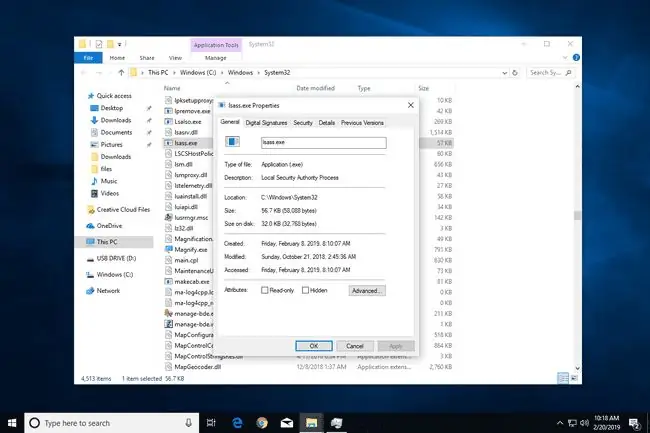
לדוגמה, גרסת Windows 11 של הקובץ היא 82 KB במחשב הבדיקה שלנו, קובץ Windows 10 lsass.exe הוא 57 KB, ו-Windows 8 one הוא 46 KB. אם הקובץ שאתה רואה הוא הרבה יותר גדול, כמו כמה מגה בייט או יותר, סביר להניח שזה לא הקובץ האמיתי שסיפקה Microsoft.
למה lsass.exe משתמש בכל כך הרבה זיכרון?
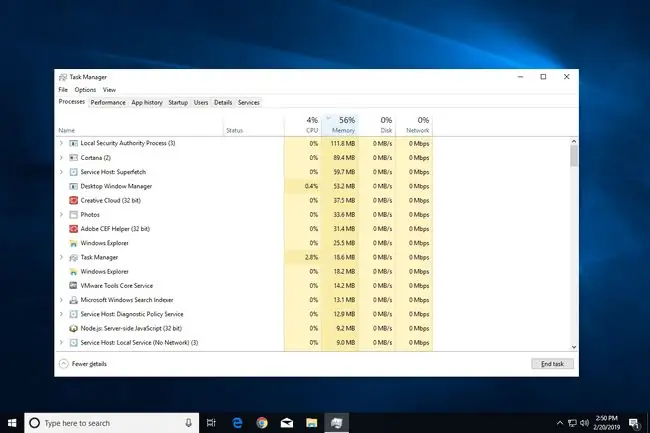
האם מנהל המשימות מדווח על שימוש גבוה במעבד או בזיכרון של lsass.exe?
חלק מתהליכי Windows לא צריכים להשתמש בהרבה זיכרון או כוח מעבד, וכשהם עושים זאת, זה בדרך כלל סימן שמשהו לא ממש תקין ושמשהו יכול להיות תוכנה זדונית.
Lsass.exe הוא חריג אחד שבו בנסיבות רגילות מסוימות, הוא ישתמש ביותר זיכרון RAM ו-CPU מאשר בזמנים אחרים, מה שמקשה לדעת אם lsass.exe הוא אמיתי או מזויף.
שימוש בזיכרון עבור lsass.exe צריך להישאר מתחת ל-10 מגה-בייט בכל זמן נתון, אבל זה נורמלי שהוא יעלה כשיותר ממשתמש אחד מחובר, במהלך כתיבת קבצים מוצפנים על אמצעי אחסון NTFS, ואולי פעמים אחרות כמו בזמן שמשתמש משנה את הסיסמה שלו או במהלך פתיחת תוכנית כשהיא מופעלת עם אישורים של מנהל מערכת.
מתי להסיר את lsass.exe
אם lsass.exe משתמש בכמות מוגזמת בעליל של הזיכרון או המעבד, ובמיוחד אם קובץ ה-EXE אינו ממוקם בתיקייה Windows\System32\, עליך להיפטר ממנו. רק קובץ lsass.exe נגוע או מראה דומה יגלו את כל משאבי המערכת.
דוגמה אחת לכך היא אם הקובץ lsass.exe מעמיד פנים שהוא אמיתי כדי שיוכל לכרות מטבעות קריפטוגרפיים. תוכנה המבצעת כריית קריפטו דורשת כמויות אדירות של משאבי מערכת, כך שאם המחשב שלך איטי בצורה יוצאת דופן, קורס באופן אקראי, מציג שגיאות מוזרות, או התקינו באופן בלתי מוסבר תוספות דפדפן או תוכנות אחרות שמעולם לא הסכמת להן, אז אתה יכול להניח בבטחה שאתה צריך ניקוי תוכנות זדוניות טובות.
איך להסיר וירוס lsass.exe
לפני שלומדים כיצד למחוק זיהום של lsass.exe, זכור שאינך יכול למחוק את הקובץ האמיתי של lsass.exe, וגם אינך יכול להשבית אותו או לכבות אותו מכל סיבה שהיא. השלבים שלהלן הם להסרת קובץ lsass.exe מזויף; אחד ש-Windows לא ממש משתמש בו.
-
סגור את תהליך lsass.exe המזויף ולאחר מכן מחק את הקובץ.
אתה יכול לעשות זאת במספר דרכים, אבל הקלה ביותר היא ללחוץ לחיצה ימנית על המשימה בלשונית Processes במנהל המשימות ולבחור סיום משימה אם אינך רואה את המשימה שם, חפש אותה בכרטיסייה Details, לחץ עליה באמצעות לחצן העכבר הימני ובחר סיום עץ תהליך

Image אם תנסה לסיים את התהליך המקורי, תקבל שגיאה שאינך יכול או, אם התהליך אכן נכבה, תראה הודעה ש-Windows יופעל מחדש אוטומטית בקרוב.
-
לאחר שסגרת את התהליך, פתח את התיקיה שבה נמצא הקובץ (ראה את השלבים "איפה הוא ממוקם?" למעלה אם אינך בטוח כיצד) ומחק אותו.

Image אם אתה חושד שתוכנית מסוימת אחראית להתקנת וירוס EXE של lsass, אל תהסס להסיר את התוכנית כדי לראות אם זה מנקה גם את התהליך. IObit Uninstaller הוא דוגמה אחת למסיר תוכנית רב עוצמה שיכול לעשות זאת.
- סרוק את המחשב שלך לאיתור תוכנות זדוניות מסוג lsass.exe באמצעות תוכנה כמו Malwarebytes או סורק וירוס אחר לפי דרישה.
-
התקן תוכנית אנטי-וירוס שפועלת תמיד. זה יעזור לספק לא רק מבט שני בנוסף ל-Malwarebytes, אלא גם שיטה קבועה להבטיח שהמחשב שלך מוגן מפני איומים עתידיים כמו זה.
עיין ברשימה שלנו של תוכנות האנטי-וירוס הטובות ביותר של Windows אם אינך בטוח היכן לחפש.
- השתמש בכלי אנטי-וירוס הניתן לאתחול כדי למחוק את הוירוס lsass.exe. זוהי שיטה מושלמת אם התוכניות האחרות שלמעלה לא פעלו מכיוון שכאשר אתה מפעיל תוכנית אנטי-וירוס לפני הפעלת Windows, אתה יכול להבטיח תהליך הסרה יסודי מבלי להיתקל בבעיות הרשאה או קבצים נעולים.






